PDFを添付して同僚にメールを送信する場合、PDFファイルが大きすぎて送信できない、送信に時間がかかるなどの問題が発生している必要があります。 この場合、PDFファイルを比較的高品質で簡単な方法で小さいファイルに圧縮する必要があります。 無料オンライン圧縮とプロのツールであるAdobeAcrobatを使用するなど、PDFファイルを縮小するXNUMXつの効率的な方法を次に示します。
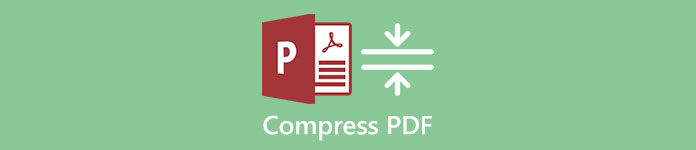
パート1:無料オンラインでPDFファイルを圧縮する方法
PDFファイルをより小さなサイズに縮小したいだけの場合は、無料オンライン圧縮を使用して簡単かつ効率的に行うことができます。 Apeaksoft無料オンラインPDF圧縮 ソフトウェアをインストールせずに、PDFファイルをオンラインで完全に無料で圧縮するのに役立ちます。 ファイルをアップロードしてマウスを数回クリックするだけです。
通常、Gmail、Hotmail、Yahooなどのほとんどのメールボックスではメールのサイズが25 MBに制限されているため、PDFの添付ファイルの最適なサイズは20MB未満です。 Apeaksoft Free Online PDF Compressorは、品質をそれほど損なうことなくPDFファイルを50%以上圧縮できるため、要件を完全に満たすことができます。 また、画像がPDFの大部分を占めている場合、圧縮サイズは90%に達することもあります。
- オンラインで20MB未満の無料範囲内でPDFファイルを大きなものから小さなものに圧縮します。
- サイズを20%以上圧縮した後、最高品質のPDFファイルを作成します。
- コンピューターとモバイルで任意のブラウザーをサポートするため、モバイルでPDFファイルを削減することもできます。
- あなたの個人情報を保護するために、24時間後にあなたのPDFファイルを完全に削除してください。
ステップ1 コンピューターまたはモバイルの任意のブラウザーでApeaksoftFree Online PDFCompressorに移動します。
ステップ2 クリック PDFファイルを選択 ボタンをクリックして、圧縮する必要のあるPDFファイルを選択するか、ターゲットPDFファイルを点線のボックスにドラッグします。 その後、自動的に圧縮を開始します。 数秒後、PDFファイルは小さいサイズに圧縮されます。
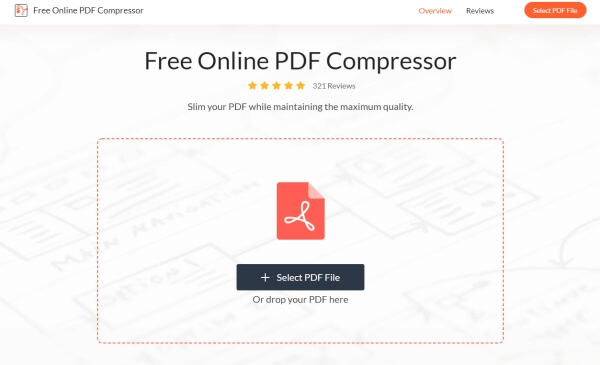
ステップ3 クリック PDFファイルをダウンロード ボタンを押すと、PDFファイルがブラウザのダウンロード設定で設定したフォルダに保存されます。 デフォルトのフォルダにあるか、ダウンロード完了のポップアップウィンドウから直接開くことができます。
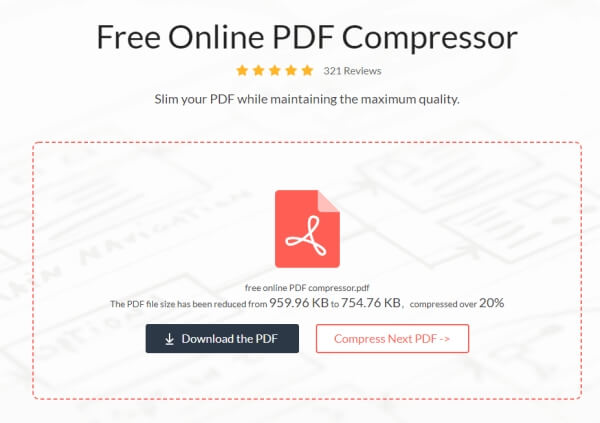
その後、 大きなPDFファイルを電子メールで送信する 簡単に。
パート2:AdobeAcrobatでPDFファイルを圧縮する方法
また、プロのデスクトップソフトウェアを使用して、PDFを指定されたサイズに圧縮することもできます。 Adobe AcrobatProは良い選択です。 比較的複雑な操作の中で、PDFファイルを任意のサイズに縮小するための主に画像に関する詳細設定を提供します。
Adobe Acrobat Proは、PDF圧縮であるだけでなく、PDFクロッパーでもあります。 PDFページを切り抜く 効率的に。
ステップ1 Adobe AcrobatProをダウンロードして起動します。 クリック 店は開いています 左上隅のボタンをクリックして、圧縮する必要のあるPDFファイルを選択します。 次に、をクリックします File ボタンをクリックし、下にスクロールして選択します その他として保存 ボタン。 次に、 PDFを最適化する
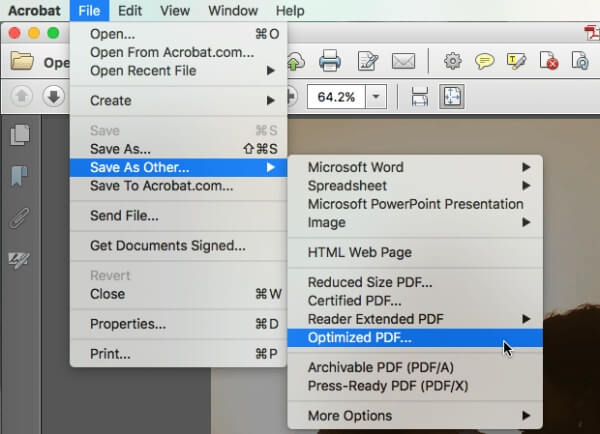
ステップ2 次に、主にPDFサイズを拡大する画像に関する詳細パラメータを調整します。 これには、PPI、圧縮、品質などのXNUMX種類のパラメーターが含まれます。
PPI: ピクセルを測定するパラメータです。 また、ピクセルが高いほど、画像は大きくなります。 PPIを小さい数値に調整して、PDFサイズを小さくすることができますが、画像の解像度に影響します。 したがって、比較的高品質を維持するには、150PPIより高く調整することをお勧めします。
圧縮: JPEGやJPEG2000など、選択できる多くの圧縮形式を提供します。JEPG2000は、JPEGよりも30%以上のサイズを節約でき、ロスレス圧縮をサポートできます。 したがって、JPEG 2000を選択して、品質をより小さなサイズに保つことができます。
品質: 高、中、低の100つの品質があります。 PDFサイズを縮小し、良好な画質を提供するため、中品質をお勧めします。 ただし、元のPDFファイルがXNUMX MBを超える場合は、低品質を選択する必要があります。
パラメータを変更した後、をクリックする必要があります OK ボタンを押して設定を保存します。
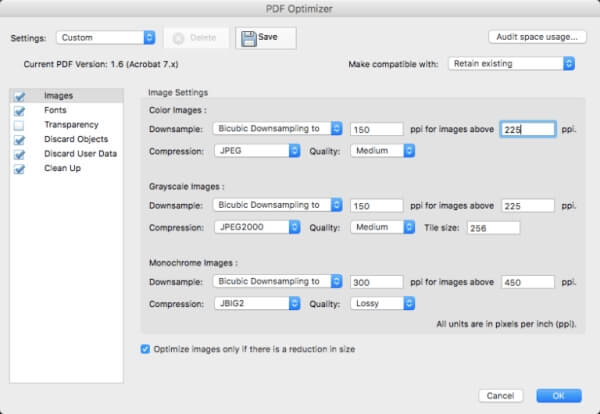
ステップ3 クリック Save 設定の上部にあるボタンをクリックして、保存するフォルダを選択します。
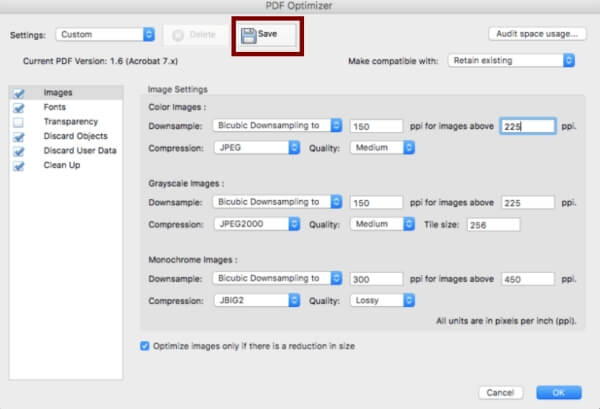
Adobe Acrobat ProはPDFファイルを圧縮するために非常に多くの設定をカスタマイズできますが、PDFを開いてからXNUMXつずつ圧縮する必要があります。 すべてのPDFファイルの画像に応じて設定を異なる値に調整する必要があります。
パート3:PDFを圧縮するためのヒント
PDFファイルを圧縮すると画質に影響しますか?
はい、そうなります。 PDFファイルを拡大する主な理由は画像のサイズであるため、PDFを圧縮した後も元の画質を維持することは避けられません。 ただし、PDFファイルを縮小する場合は、画像パラメータを高品質に調整できます。これにより、比較的画質を維持できます。
PDFを圧縮して電子メールで送信するのに最適なサイズはどれですか?
Gmail、Hotmail、Yahooなどのほとんどのメールボックスでは、メールのサイズがテキストと添付ファイルで構成される25MB未満に制限されています。 したがって、電子メールが正常に送信されるようにするには、PDFファイルを20MB未満に減らすことをお勧めします。 もちろん、会社の規則に従って、より小さなサイズに圧縮することもできます。
登録せずにAdobeAcrobatオンラインPDF圧縮でPDFファイルを縮小できますか?
はい、できます。 Adobe AcrobatオンラインPDF圧縮は、アカウントなしでPDFファイルを縮小することをサポートします。 ただし、PDFを自由に圧縮する機会はXNUMX回だけです。 複数のPDFファイルを圧縮する場合は、代替のApeaksoft Free OnlinePDF圧縮を選択することをお勧めします。
結論
あなたがサラリーマンの場合、単語や画像を含むファイルをPDFファイルにマージして電子メールで送信するのが一般的です。 ただし、マージされたPDFファイルは常に大きすぎて送信できないため、PDFファイルを小さいサイズに圧縮する必要があります。 電子メールボックスの制限によると、PDFファイルを20MB未満に減らす方がよいでしょう。 プロのAdobeAcrobat Proは使いにくく、無料ではないため、多くの時間がかかります。無料オンライン圧縮を使用して、ワンクリックでPDFファイルを圧縮することをお勧めします。 ご不明な点がございましたら、以下にコメントを残してください。




